
WordPressの引っ越しをする際に、データ移行の際に画像の扱いが非常に厄介だと思う人も多いと思います。
WordPressの標準ツールでは記事内の画像やアイキャッチが消えることが多いので、今まではFTPから引越し前のWordPressからダウンロードして、移管後のWordPressにアップロードするなど、なにかと手間が掛かってました。
ある案件でいつもどおりWordPressの引っ越し作業をおこなっていたところ、ロリポップに「WordPress(ワードプレス)簡単引っ越し」というものがあるではないか!!
早速試してみたところ、ものの数分でWordPressの引っ越しを完了することができました!
WordPress簡単引っ越しの使い方は非常に簡単で、下記を入力するだけで作業が完了します。
・ロリポップのユーザー専用ページへログイン
・引っ越し元のWordPressの「ログイン」、「パスワード」を入力
・引越し後のURLを入力
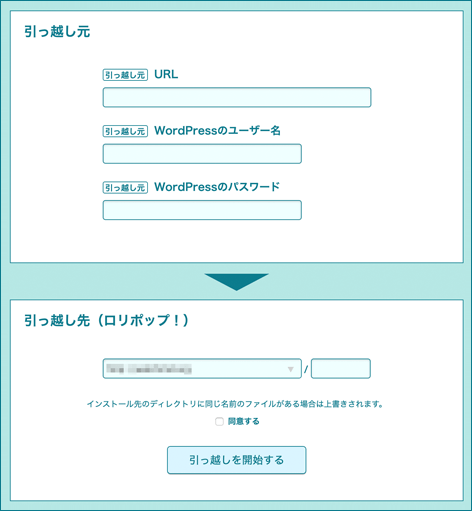
「引越し後を開始する」ボタンを押すと下記画面のように勝手に作業を進めてくれます。
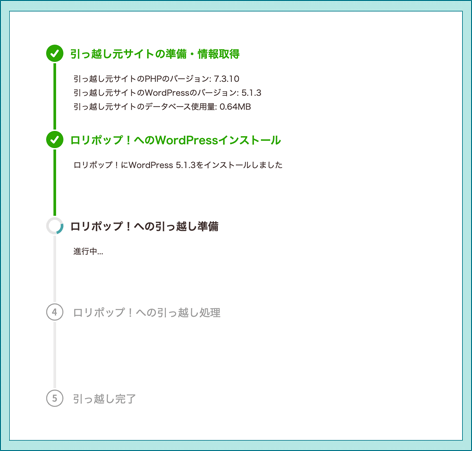
エラーがない場合はそのまま作業が完了しますので、DNSとかを設定するとWordPressの引っ越しが完了です!
動作要件
・ご契約のアカウントにおいてデータベース作成上限に達していないこと
・引っ越し元サイトで使用しているWordPressのバージョンが 4.0 〜 5.2 であること
・引っ越し元サイトで使用しているPHPのバージョンが 5.3 以上であること
・引っ越し元サイトが次の条件にあてはまる場合、利用することができません
・WordPressでマルチサイト機能を使用している場合
・データベースの容量が1GBを超えている場合
・WordPress.comで運用されている場合
・PHPからファイルを圧縮するツールが利用できない場合
※引っ越し処理を行う際にデータベースを1つ新たに追加します。既にデータベースを上限数まで利用している場合は引っ越しを開始できませんので、「データベース」から既に作成したデータベースを整理してください。
※各プランのデータベース作成上限は「プラン比較表」をご確認ください。
※セキュリティ系のプラグインを導入していて、管理者ページのURLが変更されている場合は、引っ越しを行う際に一旦無効にして、引っ越しが完了した後に有効に戻してください
引っ越し後のWordPressについて
引用元:ロリポップ https://lolipop.jp/manual/startup/wordpress-migrator/
WordPressのマイナーバージョンが最新のものになります。例えば、引っ越し元サイトで 4.9.2 を使用している場合、引っ越し後は 4.9 系の最新バージョンになります。
引っ越し処理で利用する「Lolipop Migrator」プラグインがインストールされている状態となります。
引越し元のWordPressの「ユーザー名」、「パスワード」もそのまま引き継ぎますので、デモサイトを作って本番環境に移す際は、デモサイトの段階で「ユーザー名」と「パスワード」も本番と同じにしておくと手間が省けて良いかもしれません。
このようなサービスは非常に助かりますね♪